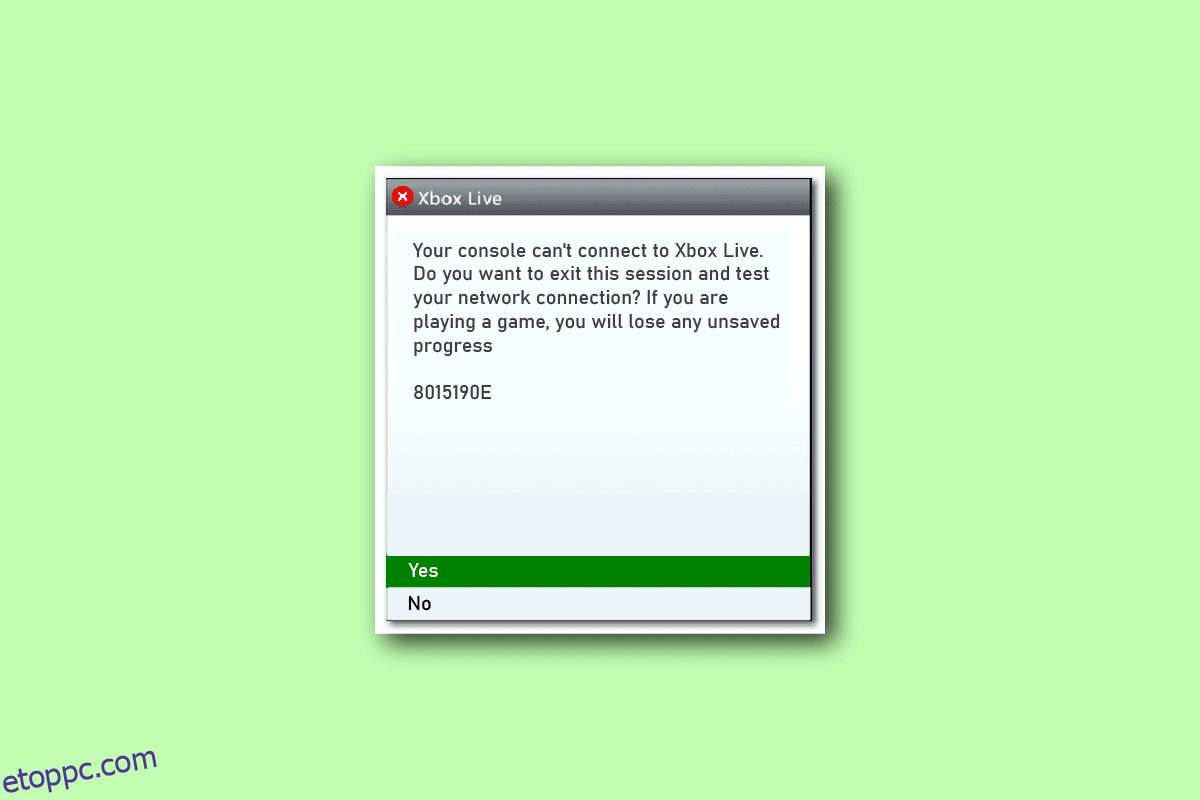Az Xbox Live, ma Xbox hálózat néven ismert, 2002-ben indította útjára a Microsoft. Ez egy online szolgáltatás a játékokhoz és a tartalomterjesztéshez Xbox felhasználók számára. A szolgáltatás lehetővé teszi a játékok letöltését és a barátokkal való interakciót. Xbox felhasználók, PC-k és mobileszközök is használhatják. Míg az Xbox Live sok változáson ment keresztül az elmúlt években, fő célja a játékosok összekapcsolása és az online játékok biztosítása ugyanaz volt. Bár az Xbox Live minden nagyszerű funkciója közepette a felhasználók problémákkal szembesültek a szolgáltatások elérése során. Ha Ön is ugyanazzal a problémával küzd, és a 8015190e. számú Xbox Live hibát észlelte, miközben megpróbált csatlakozni az Xbox Live szolgáltatáshoz, akkor van egy tökéletes útmutatónk. Útmutatónk minden fontos dolgot lefed a 8015190e hibával, amely akkor fordul elő, amikor megpróbál csatlakozni, és a mögöttes okokat, miközben előtérbe helyezi a probléma megoldásához szükséges hatékony javításokat. Tehát kezdjük azzal, hogy röviden megtudjuk, hogyan javíthatom ki a 8015190e hibakódot.
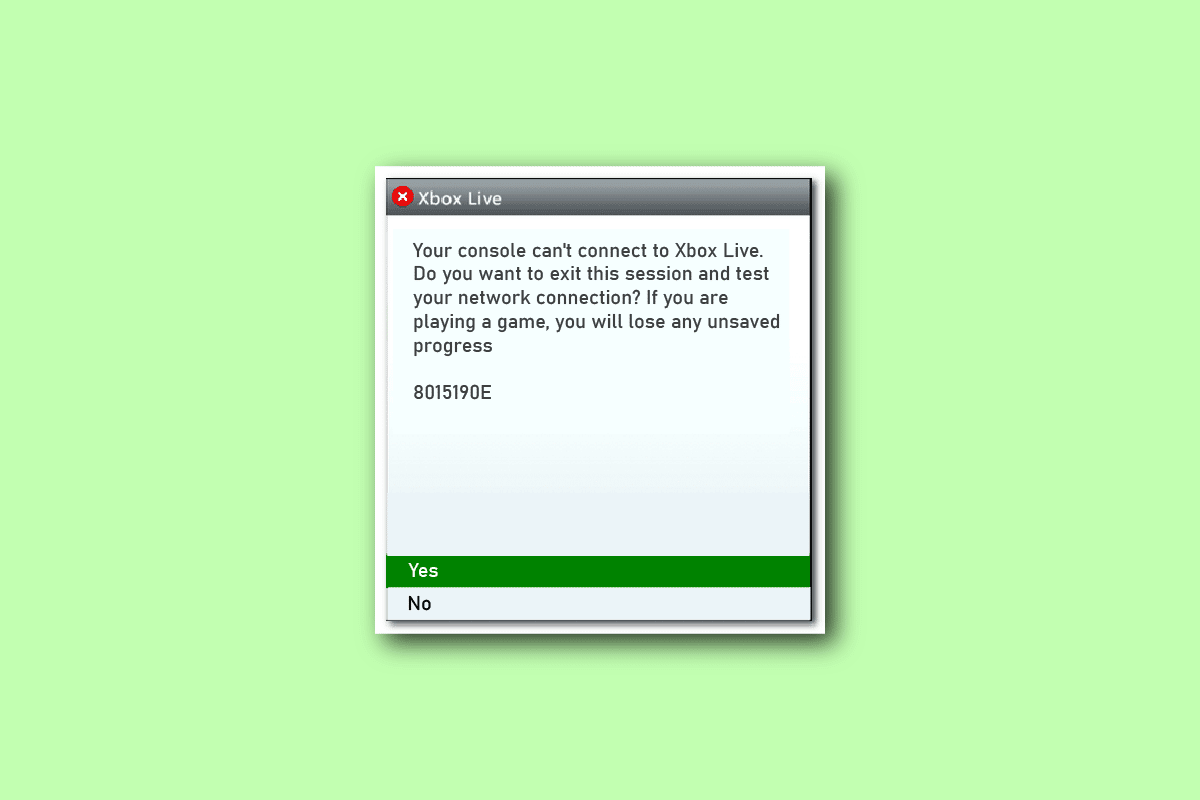
Tartalomjegyzék
Xbox Live 8015190e hiba elhárítása
A 8015190e számú hiba akkor jelentkezik, amikor megpróbál csatlakozni az Xbox Live szolgáltatáshoz. Ez a hiba általában akkor fordul elő, amikor megpróbál hozzáférni az Xbox Live szolgáltatásaihoz, és ezért problémákat vet fel a jó játékélményben. A hibát az Xbox Live szolgáltatásokkal kapcsolatos probléma váltja ki, legyen az technikai vagy egyéb.
Mi okozza a 8015190e számú hibát?
A 8015190e hiba fellépése mögött több felelős is áll. Az alábbi listában ellenőrizheti a lehetséges hibák listáját:
- A hibakód technikai okok miatti szerverleállás vagy karbantartási időszakok miatt jelenhet meg.
- A sérült gyorsítótár egy másik lehetséges ok lehet, amely 8015190e hibát okozhat.
- A hiba hátterében az Xbox konzol elavult verziója is állhat.
- A következő valószínű ok az Xbox 360 korrupt profilja lehet.
- Ha az UPnP szolgáltatás a böngészőben le van tiltva, az az említett hibakódot is eredményezheti, amikor megpróbálja elérni az Xbox Live-ot.
- A következő ok, amely a hibát kiválthatja, a szoftver vagy a firmware sérült fájljai.
- Egy másik, az Xbox-ba bejelentkezett profil a 8015190e hiba megjelenését is eredményezheti.
A 8015190e hibakódot számos hibaelhárítási javítás segítségével javíthatja ki, amelyeket a következő módszerek során fog feltárni. Kezdjük tehát a legelső módszerünkkel, amely egyszerű, és meg kell fontolni, mielőtt rátérnénk a lehetséges javításokra.
1. módszer: Ellenőrizze az Xbox Live szerverek állapotát
Az Xbox Live hibáinak kezelése során fontos ellenőrizni, hogy nincs-e szolgáltatáskimaradás vagy karbantartás miatti probléma. Ha az Xbox Live központi szerverei nem működnek megfelelően, vagy a DDoS támadások a 8015190e hibakódot váltják ki, akkor feltétlenül ellenőrizze a szervereket a hivatalos Xbox Live állapotoldal és várja ki az időszakot, ha leállnak.

Ha az Xbox Live szerver képernyőjén az összes szolgáltatás zöld színű, akkor a probléma nem a kiszolgálókkal van, és tovább kell lépnie a következő módszerre.
2. módszer: Az internetkapcsolat hibaelhárítása
Amint azt már ismeri, a 8015190e hiba akkor jelentkezik, amikor megpróbál csatlakozni az Xbox Live szolgáltatáshoz, és ez a probléma az internetkapcsolattal kapcsolatos problémát jelez. Ha valamilyen okból a hálózati kapcsolat lassú vagy instabil, az az említett hibához vezethet. Ezért fontos, hogy az Xbox Live-hoz használt kapcsolat erős legyen. Kijavíthatja a lassú hálózati kapcsolattal kapcsolatos problémákat eszközén a Lassú internetkapcsolat? című útmutatónk segítségével. 10 módszer az internet felgyorsítására!
 Stephen Philips képe az Unsplashről
Stephen Philips képe az Unsplashről
3. módszer: Kapcsolja be az Xbox konzolt
Ha firmware-hiba van az Xbox Live-ban, az egy áramkör segítségével megoldható. Segít a teljesítménykondenzátorok törlésében is. Tehát az alábbi lépések segítségével javítsa ki az Xbox Live helyi problémáit az áramkör használatával:
1. Nyomja meg az Xbox gombot a konzolon 10 másodpercig.
 Fotó: Louis Philippe Poitras az Unsplash-en
Fotó: Louis Philippe Poitras az Unsplash-en
2. Húzza ki a kábeleket, majd csatlakoztassa újra az Xbox konzolhoz.
3. Kapcsolja be az Xbox konzolt az Xbox gomb megnyomásával.
A lépések végrehajtása után egy zöld képernyő jelenik meg, amely a bekapcsolási ciklus sikerére mutat.
Megjegyzés: Ha a zöld képernyő nem jelenik meg, ismételje meg a fent említett lépéseket.
4. módszer: Indítsa újra az Xbox konzolt
Az Xbox Live-val kapcsolatos problémák megoldásának következő általános megoldása a konzol újraindítása. Ez a módszer segít kiküszöbölni azokat a kisebb hibákat, amelyek zavarhatják az Xbox Live-hoz való csatlakozási kísérletet. Tehát hajtson végre egy alapvető újraindítást az alábbi lépésekkel:
1. Nyomja meg néhány másodpercig az Xbox gombot a vezérlőn a Power Center megnyitásához.

2. Most válassza a Konzol újraindítása opciót az alábbi képen látható módon.

3. Végül válassza az Újraindítás lehetőséget a megerősítéshez és a folyamat folytatásához.
5. módszer: Offline mód használata
Ha kíváncsi arra, hogyan javíthatom ki a 8015190e hibakódot a szerverproblémák megkerülésével, akkor megpróbálhatja offline módot használni Xboxon. Segítségével használhatja a konzolt, amíg a szerverprobléma meg nem oldódik. Ez minden bizonnyal elveszi az online játékokat, de segít a konzol hibamentes használatában. Kövesse az alábbi utasításokat az offline mód engedélyezéséhez:
1. Először lépjen a Profil és rendszer menüpontra, majd válassza a Beállítások menüpontot a menüből.

2. Az Általános részben válassza a Hálózati beállítások lehetőséget.

3. Ezután a Hálózat menüben válassza az Offline mód lehetőséget.

4. Végül próbálja meg elindítani azt a játékot, amely korábban a hibakóddal találkozott, és ellenőrizze, hogy a probléma megoldódott-e.
6. módszer: Törölje az Xbox gyorsítótárat
Ha az Xbox rendszer gyorsítótár fájljai sérültek, problémákat okozhatnak az Xbox Live konzolban. Tehát az Xbox Live 8015190e hiba megszüntetéséhez egyszerűen törölje ezeket a fájlokat a rendszerből.
1. Nyissa meg az Xbox beállításait.
2. A bal oldali ablaktáblában válassza ki a Rendszerbeállítást.
3. Ezután válassza a Tárolás lehetőséget, és válassza ki a törölni kívánt tárolóeszközt.

4. Most nyomja meg az Xbox vezérlőn található Y gombot.

5. Végül a menüben válassza a Rendszergyorsítótár törlése parancsot, és erősítse meg a parancsot az Igen lehetőség kiválasztásával.
7. módszer: Frissítse az Xbox konzolt
Az Xbox Live csatlakozási problémákat okozó 8015190e számú hiba megoldásának következő módszere az Xbox frissítése. Az Xbox régebbi verziója lehet az egyik ok a sok közül, amelyek előidézhetik a problémát, ezért győződjön meg arról, hogy konzolja naprakész az új verzióval. Ellenőrizheti a konzol frissítését a hivatalos webhelyről, vagy kövesse az alábbi lépéseket:
1. Nyissa meg az Xbox beállításokat.
2. Ezután válassza a Rendszer lehetőséget, és nyissa meg a Frissítések és letöltések lehetőséget.

3. Végül válassza a Frissítési konzol lehetőséget, és ellenőrizze, hogy elérhető-e frissítés.
8. módszer: Alternatív MAC-cím törlése
Ha úgy tűnik, hogy semmi sem működik az Ön számára, és továbbra is azon töpreng, hogyan javítsa ki az Xbox Live 8015190e hibáját, próbálja meg törölni az alternatív MAC-címet az Xbox One konzolról. A Media Access Control cím, más néven MAC-cím, hálózati címként használatos a hálózat szegmensén belüli kommunikáció során. Az alternatív MAC-cím törlése azt jelenti, hogy meg kell szüntetni a találgatásokat, amelyek a konzol kézi lekapcsolásához vezetnek. Ebben az esetben is, ha az internetszolgáltató alapértelmezés szerint dinamikus IP-címeket biztosít, akkor a MAC-cím törlése segít megoldani ezeket a problémákat, és végül a 8015190e Xbox Live hibát. Ehhez kövesse az alábbi lépésekben található gyors útmutatót:
1. Nyissa meg az Xbox hálózati beállításait.
2. A Hálózat menüben válassza a Speciális beállítások lehetőséget.

3. Most válassza az Alternatív MAC-cím lehetőséget.
4. Ezután válassza a Törlés lehetőséget a menüből.
5. Most indítsa újra a konzolt a módosítások alkalmazásához.
9. módszer: Engedélyezze az UPnP-t az útválasztón
Időnként a 8015190e hiba lép fel, amikor megpróbálja csatlakoztatni a konzolt ahhoz a hálózathoz, amelyhez a hálózati címfordítás (NAT) nincs megnyitva. Ezt a problémát úgy oldhatja meg, hogy engedélyezi az UPnP opciót az útválasztó vagy a modem beállításaiban.
Megjegyzés: Ha az útválasztó nem támogatja az UPnP-t, továbbléphet a következő lehetőségre.
1. Csatlakoztassa a konzolt az útválasztóhoz, majd írja be a 192.168.0.1 vagy 192.168.1.1 számot a böngészőbe az útválasztó beállítási oldalának megnyitásához.

2. Megkeresheti routerének IP-címét arra az esetre, ha a fenti címek nem működnének, majd nyissa meg a beállítások oldalt.
3. Ezután adja meg az útválasztó hitelesítő adatait, amelyek alapértelmezés szerint admin és 1234. Ha nem, ellenőrizze az útválasztó hitelesítő adatait online.

4. Most nyissa meg a Speciális menüt, és nyissa meg a Nat Forwarding lapot.
5. Végül kapcsolja be az UPnP opciót.
Miután ez megtörtént, indítsa újra az útválasztót, majd a konzolt, és ellenőrizze, hogy a 8015190e hiba a csatlakozási kísérlet során megoldódott-e.
10. módszer: Hajtsa végre a gyári beállítások visszaállítását
A 8015190e számú Xbox Live hiba utolsó megoldásaként gyári alaphelyzetbe állítást végezhet Xbox konzolján, amely segít megszabadulni a problémától, ha eddig egyik módszer sem segített.
Megjegyzés: A gyári beállítások visszaállítása az összes fájlt törli Xbox-profiljából.
1. Lépjen az Xbox rendszerbeállításokhoz.
2. Itt válassza a Konzolinformáció lehetőséget.

3. Ezután válassza a Konzol visszaállítása opciót.

4. Most válassza a VISSZAÁLLÍTÁS ÉS MEGŐRZÉS SAJÁT JÁTÉKOK ÉS ALKALMAZÁSOK lehetőséget.

5. Választhatja a VISSZAÁLLÍTÁS ÉS ELTÁVOLÍTÁS lehetőséget, ha adatmentés nélkül szeretné alaphelyzetbe állítani a konzolt.

***
Reméljük, hogy útmutatónk segíthet az Xbox Live szolgáltatással kapcsolatos problémák megoldásában, és főleg a 8015190e számú Xbox Live hiba kijavításában. Ossza meg velünk, hogy a módszerek közül melyik volt a segítségedre. Hagyja kérdéseit vagy javaslatait, ha vannak, az alább található megjegyzések részben.